Guest Check Drucker verwenden

Guest Check Drucker werden maßgeblich in der gehobenen Gastronomie eingesetzt. Dort wird auf DIN A5 oder ähnlich großen Vordrucken der Zahlungsbeleg ausgegeben. Vordrucke und Papier unterstreichen gehobenes Ambiente und der entstehende Gesamteindruck ist ein wichtiges Detail im Umgang mit dem Gast.
Der Tintenstrahldrucker von Epson ermöglicht nicht nur ein besonders sauberes Druckbild, sondern unterstützt für Deutschland mit einer kleinen gut lesbaren Schriftart den Ausdruck des TSE Textes und optional den TSE QR-Code. Sehen Sie hier für Details zum Epson TM-J7700.
Beispiel Druckbild ohne Druckvorlage

Mit diesen Einstellungen können Sie bis zu 12 Artikelzeilen drucken, obwohl der TSE Text der Belegpflicht schon sehr viel Platz einnimmt.
Kopf und Fußtext werden in den jeweiligen Formularen eingestellt. Dort können auch weitere Einstellungen wie die Elemente oberhalb der Artikel vorgenommen werden.
Sie können NoCOO nutzen und dies hier einstellen: Formular für NoCOO. NoCOO Barcodes werden erkannt und wenn möglich mit auf die erste Seite des Guestchecks gedruckt.
Sie bitte, dass der Guest Check Drucker alle QR Codes (außer NoCOO QR-Codes) immer auf den Anfang einer neuen Seite druckt.
Drucker im System einrichten
Der Drucker kann Guestchecks und Kassenrollen bedrucken. Die Kassenrollen können für Orderbons oder weitere Formulare verwendet werden.
Nachdem der Drucker in den POS Druckereinstellungen verfügbar gemacht wurde, kann dieser bei einem oder mehreren Kassenformularen und zusätzlich bei einem oder mehreren Ordergruppen genutzt und dafür eingerichtet werden.
Die Formulareinstellungen besitzen speziell für den Guest Check Drucker einen Optionsschalter, mit dem Sie auswählen können, ob das Formular auf dem Guest Check Drucker oder dem Rollendrucker ausgegeben werden soll.
Guest Check Layout definieren
Wenn Sie einen Front Office Drucker mit Guest Check Formularverarbeitung, wie zum Beispiel den TM-J7700 verwenden, wird ein Element der Freien Layouts freigegeben um die Einstellungen in Abhängigkeit von der Größe des Guest Check vorzunehmen.

Betätigen Sie Freie Layouts bearbeiten um den Guest Check einzurichten.
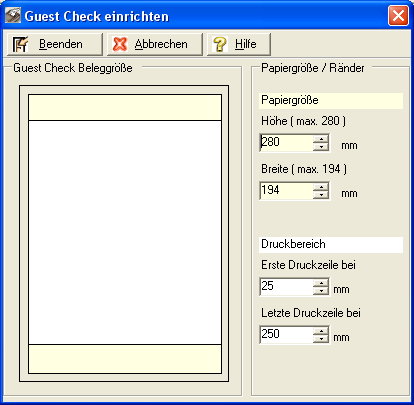
Sie müssen die Papiergröße und den Druckbereich eingeben. Beachten Sie bitte das je nach Druckermodell und den von Ihnen verwendeten Guest Check Vordrucken andere Begrenzungen für die Papiergröße und den Druckbereich gelten.

Artikeltexte definieren...
Wenn ein Guest Check Drucker im Spiel ist, dann verleitet dies zu Recht dazu, die bis zu 32 Zeichen Artikeltext zu nutzen. In diesem Zusammenhang müssen Sie sich eine Konzept erstellen, da zum Beispiel Küchendrucker und andere Bereich nicht so viel Text im Standard darstellen können.
Eine einfache Lösung wäre wenn sich die Artikel an dem schmalsten Druck orientieren und Texte danach nicht mehr für die Mitarbeiter relevant wären. Eine bessere Lösung wäre, dass Sie den Artikelbontext 2 explizit für den Guest Check Drucker definieren und den Artikelbontext 1 für alles andere.
Im Bereich Artikelbezeichnung und Artikelbontexteerhalten Sie Hinweise zur Nutzung des Artikelstamms bezüglich der Artikeltexte.
Manuelle Papiereinfuhr
Beim Arbeiten Am POS werden die Bediener automatisch aufgefordert den Guest Check einzulegen beziehungsweise eine weitere Seite nachzulegen.
Bedenken Sie bitte, dass der Guest Check-Drucker bedient werden muss, da er keine automatische Papierzufuhr besitzt. Vermeiden Sie das Auslösen von Fernaufträge (von anderen POS Stationen oder Mobilgeräten), welche dann zu Störungen führen.
Weiterführende Themen: Kassenformulare einstellen
Zurück zum übergeordneten Thema: POS Druckereinstellungen